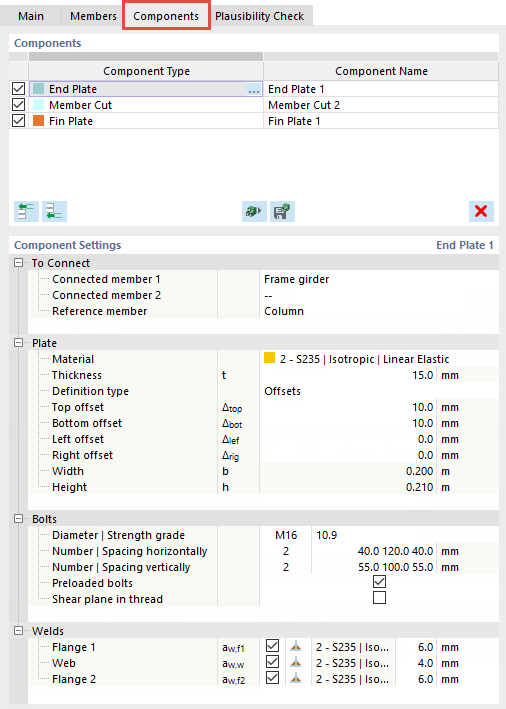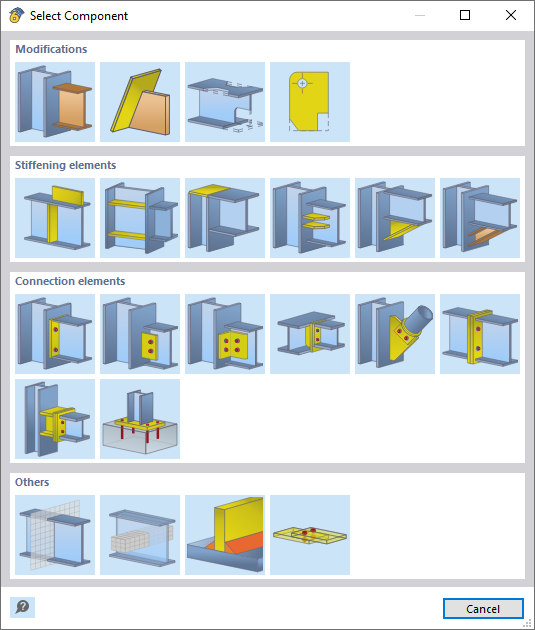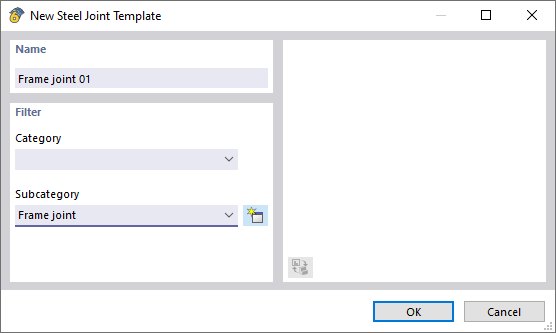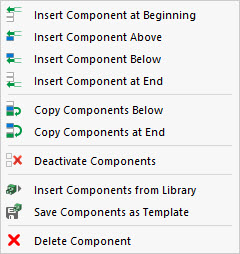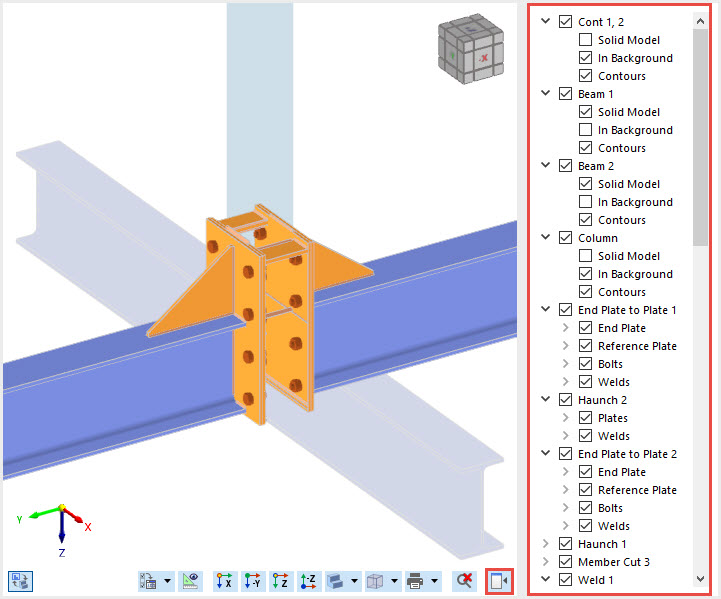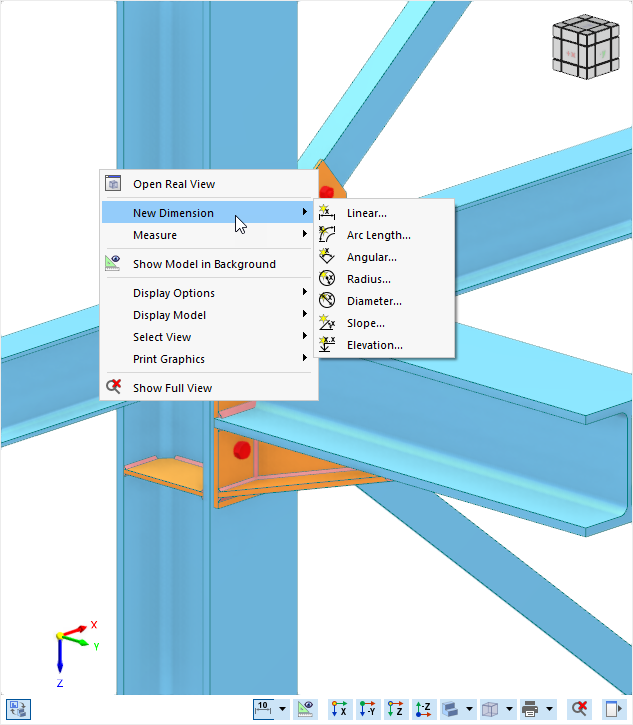Tutti i componenti del giunto sono gestiti nella scheda Componenti.
Componenti
Nella prima colonna, è possibile attivare le caselle di controllo per impostare i componenti attivi
![]() o inattivo
o inattivo
![]() . Il tipo del componente viene visualizzato nella colonna Tipo di componente. Nella colonna Nome componente , è possibile modificare la designazione assegnata automaticamente al componente. Questo nome sarà utilizzato in seguito per la verifica e i risultati.
. Il tipo del componente viene visualizzato nella colonna Tipo di componente. Nella colonna Nome componente , è possibile modificare la designazione assegnata automaticamente al componente. Questo nome sarà utilizzato in seguito per la verifica e i risultati.
Inserimento del componente
È possibile inserire un nuovo componente all'inizio
![]() o alla fine
o alla fine
![]() della tabella. Facendo clic su uno dei pulsanti, è possibile aprire la finestra di dialogo "Seleziona componente" in cui è possibile selezionare il componente in quattro categorie principali.
della tabella. Facendo clic su uno dei pulsanti, è possibile aprire la finestra di dialogo "Seleziona componente" in cui è possibile selezionare il componente in quattro categorie principali.
Utilizzare il
![]() pulsante per inserire i componenti da una libreria. Questa opzione è descritta nel capitolo Template per giunti in acciaio. Se hai creato il tuo giunto, puoi salvarlo insieme a tutti i componenti come template
pulsante per inserire i componenti da una libreria. Questa opzione è descritta nel capitolo Template per giunti in acciaio. Se hai creato il tuo giunto, puoi salvarlo insieme a tutti i componenti come template
![]() .
.
Inserisci una descrizione come "Nome". È possibile assegnare il collegamento a una "Categoria" che è già inserita nella libreria. Se non si seleziona nessuna voce nell'elenco, il giunto viene memorizzato in una categoria definita dall'utente. Infine, definisci la "Sottocategoria" o crea un nuovo tipo
![]() .
.
Modifica componente
È possibile utilizzare il pulsante
![]() pulsante per eliminare il componente selezionato.
pulsante per eliminare il componente selezionato.
menu di scelta rapida
Il menu di scelta rapida del componente offre la possibilità di copiare il componente selezionato di seguito
![]() o alla fine dell'elenco
o alla fine dell'elenco
![]() .
.
Impostazioni dei componenti
Questa sezione gestisce con le proprietà e i criteri di definizione del componente selezionato nella tabella "Componenti". Sono descritti in dettaglio nel capitolo Componenti.
finestra del grafico
Il componente selezionato nella tabella è evidenziato dal colore di selezione nel grafico della finestra di dialogo. Quando si sposta il mouse su un'asta, la sua descrizione ( "Status" ) visualizzato. Lo stesso vale per i singoli componenti.
È possibile utilizzare il pulsante
![]() pulsante sotto il grafico per passare dalla visualizzazione di simboli con informazioni aggiuntive alla vista reale. La visualizzazione dei simboli è personalizzata in base al parametro di input selezionato nella tabella "Impostazioni dei componenti". La finestra grafica visualizza quindi le informazioni specifiche di input.
pulsante sotto il grafico per passare dalla visualizzazione di simboli con informazioni aggiuntive alla vista reale. La visualizzazione dei simboli è personalizzata in base al parametro di input selezionato nella tabella "Impostazioni dei componenti". La finestra grafica visualizza quindi le informazioni specifiche di input.
Inoltre, il navigatore è disponibile per controllare la visualizzazione, che è possibile espandere utilizzando il
![]() pulsante. La sua struttura ad albero contiene tutte le aste e i componenti, compresi i sottocomponenti esistenti nel giunto selezionato. È possibile mostrarli o nasconderli singolarmente per la visualizzazione o visualizzarli come "Modello solido", "Sullo sfondo" e anche con o senza "Contorni".
pulsante. La sua struttura ad albero contiene tutte le aste e i componenti, compresi i sottocomponenti esistenti nel giunto selezionato. È possibile mostrarli o nasconderli singolarmente per la visualizzazione o visualizzarli come "Modello solido", "Sullo sfondo" e anche con o senza "Contorni".
Quotatura
Nel menu di scelta rapida della finestra grafica, c'è una funzione che consente di aggiungere dimensioni al giunto in acciaio.